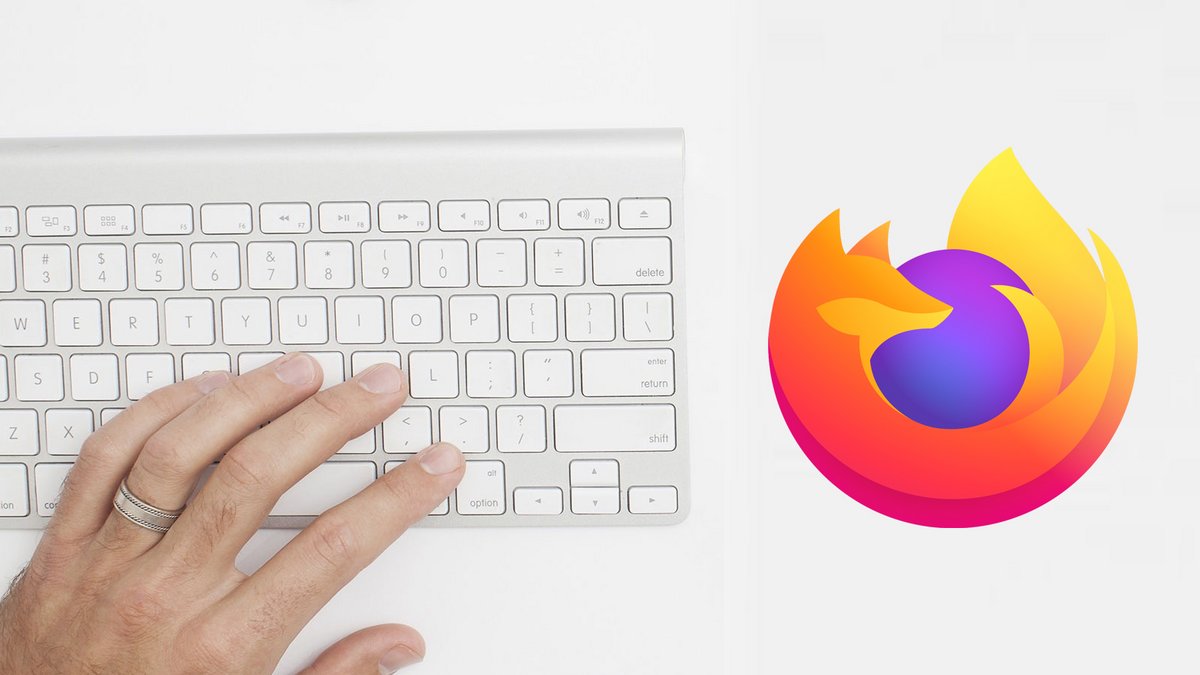
Plus pratique et rapide que de rechercher l'outil en cliquant manuellement sur l'action à accomplir, les raccourcis clavier sont indispensables à quiconque passe pas mal de temps derrière son écran et souhaite savoir comment optimiser sa navigation sur Mozilla Firefox. Mais pour bien les utiliser avec son navigateur web, encore faut-il les connaître !
Pour ce tutoriel, il faut pouvoir identifier en priorité les touches Ctrl (contrôle), Maj (majuscule, appelé aussi shift) et Alt (touche alternative) sur votre clavier. Il s'agit des trois touches incontournables pour l'utilisation des raccourcis Firefox que l'on retrouve dans la majorité de combinaisons associées aux raccourcis clavier.
Les raccourcis clavier basiques sur Firefox

- Ctrl + C : copier
- Ctrl + X : couper
- Ctrl + V : coller
- Ctrl + Z : annuler une action / une saisie
- Suppr : supprimer / page précédente
- Ctrl + Y : rétablir une action / une saisie
- Ctrl + A : tout sélectionner
- Ctrl + S : enregistrer la page sous
- Ctrl + P : imprimer la page
- F1 : afficher l'aide Firefox
Naviguer et accéder avec les raccourcis clavier Firefox
- Alt + Début : revenir à la page d'accueil
- Alt + Flèche vers la droite : page suivante
- Alt + Flèche vers la gauche : page précédente
- Ctrl + R : actualiser
- Ctrl + O : ouvrir un fichier
- F11 : basculer en plein écran
- Début : atteindre le haut de la page
- Fin : atteindre le bas de la page
- Espace : descendre dans la page
- Maj + Espace : remonter dans la page
- Ctrl + + : zoom avant
- Ctrl + - : zoom arrière
- Ctrl + 0 : rétablir la taille du texte
Rechercher sur Firefox
- Ctrl + F : rechercher dans la page
- Ctrl + K ou Ctrl + E : positionner le curseur dans la barre de recherche
Manier les fenêtres et onglets de Firefox avec les raccourcis clavier
- Ctrl + W : fermer l'onglet
- Ctrl + Maj + T : restaurer un onglet récemment fermé
- Ctrl + T : nouvel onglet
- Ctrl + N : nouvelle fenêtre
- Ctrl + Maj + P : ouvrir une fenêtre de navigation privée
- Ctrl + Page suivante : aller à l'onglet de droite
- Ctrl + Page précédente : aller à l'onglet de gauche
- Ctrl + D : marquer la page
- Ctrl + Maj + D : marquer tous les onglets
Gérer son historique
- Ctrl + H : historique
- Ctrl + Maj + Suppr : supprimer l'historique récent
Quelques outils supplémentaires
- Ctrl + J : téléchargements
- Ctrl + Maj + K : console web
- Ctrl + U : code source de la page
Nous avons fait le tri parmi les différents raccourcis clavier sur Firefox pour ne garder que les plus importants, ceux dont vous aurez régulièrement besoin pour naviguer avec fluidité. Il n'y a plus qu'à les retenir !
Retrouvez d'autres tutoriels pour optimiser votre navigation internet avec Mozilla Firefox :
- Comment ouvrir un onglet dans une nouvelle fenêtre sur Mozilla Firefox ?
- Comment ouvrir et fermer un onglet sur Mozilla Firefox ?
- Comment importer et exporter ses favoris sur Mozilla Firefox ?
- Comment afficher ses favoris sur Mozilla Firefox ?
- Comment ajouter un site aux favoris sur Mozilla Firefox ?
- Comment activer le mode lecture sur Mozilla Firefox ?
- Comment désactiver le mode plein écran sur Firefox ?
- Comment rendre muet un onglet sur Mozilla Firefox ?
- 100 % développé en interne
- Fiable, efficace et stable
- Fonctionnalités d'optimisation de l'interface et de l'expérience utilisateur
